Jak zbudować wielojęzyczną stronę internetową za pomocą Elementora i WPML
Opublikowany: 2019-09-10Jeśli masz witrynę zbudowaną za pomocą Elementora, wiesz już, że zarządzanie stronami i treścią witryny w Elementorze jest bardzo łatwe. A jeśli chcesz lub musisz przetłumaczyć swoją witrynę na wiele języków?
Możesz użyć dowolnej popularnej i przydatnej wtyczki do tłumaczenia WordPress, aby przekonwertować swoją witrynę Elementor na wielojęzyczną witrynę.
Jeśli masz klientów z całego świata, lepiej przedstawić im swoje produkty lub usługi w ich lokalnym języku.
Dlatego, aby pamiętać o dużym zapotrzebowaniu na wielojęzyczne strony internetowe, wprowadzono szeroką gamę dodatków. Może łatwo przetłumaczyć witryny zbudowane za pomocą Elementora na stronę wielojęzyczną.
Dlaczego powinieneś zmienić swoją witrynę w wielojęzyczną witrynę?
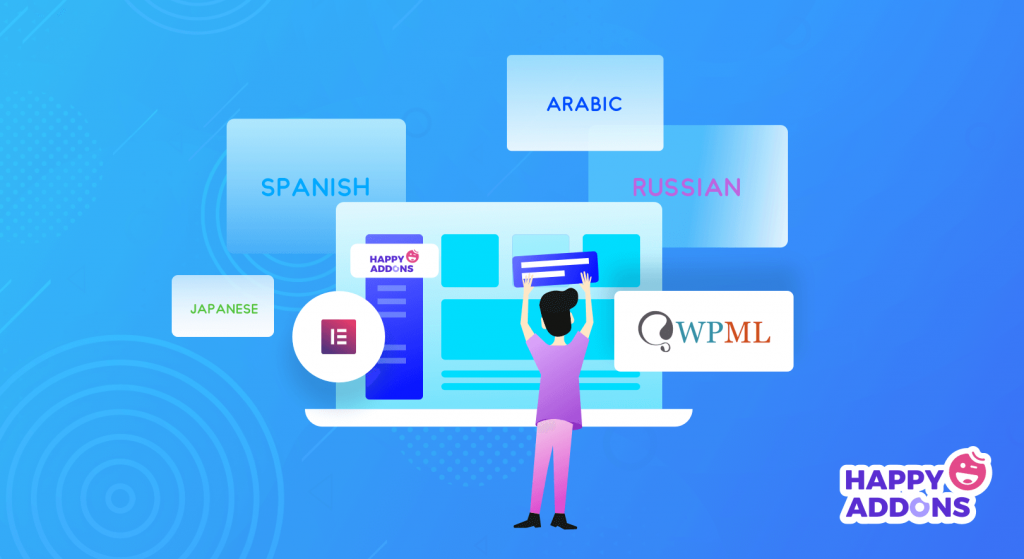
Konwersja witryny na wielojęzyczną oznacza udostępnienie witryn w więcej niż jednym języku.
Ponadto możesz przetłumaczyć całą witrynę lub jej ważną część na języki lokalne. W rezultacie masz świetną możliwość uzyskania ruchu.
Sri Sharma, dyrektor zarządzający Net Media Planet, stwierdził, że ich klienci odnotowywali średnio 20% wzrost konwersji, gdy strony docelowe zostały przetłumaczone na język lokalny
Dlatego nie możesz porzucić pomysłu inwestowania w wielojęzyczną witrynę, chyba że docelowi odbiorcy należą tylko do jednej lokalizacji.
Dzisiaj, wraz z postępem technologicznym, granica się zmniejszyła, a biznes ulega globalizacji. Wraz z napływem globalizacji ludzie zamieniają się w zakupy online.
Oczekuje się, że w 2021 r. ponad 2,14 miliarda ludzi na całym świecie będzie kupować towary i usługi online. Co więcej, jest to bardzo wysoki wzrost w porównaniu z 1,66 miliarda globalnych nabywców cyfrowych w 2016 r. – Statista
Ponadto język odgrywa istotną rolę dla konsumentów podejmujących ostateczną decyzję o zakupie.
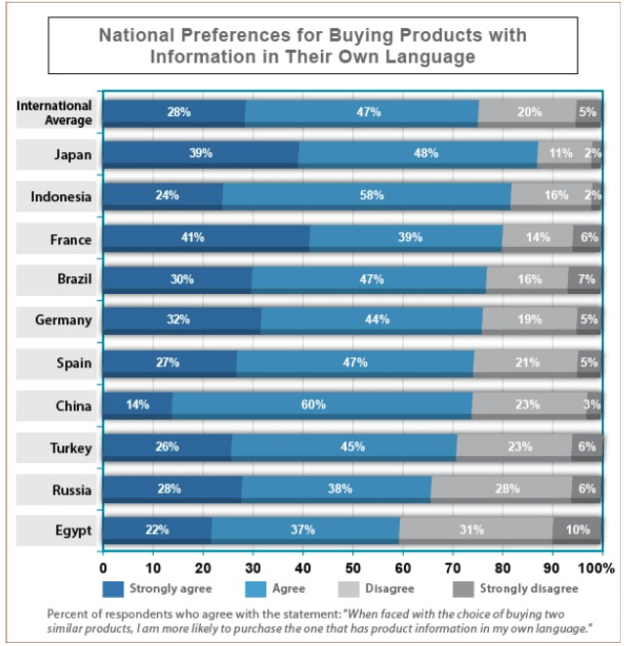
Co więcej, dotyczy to nie tylko witryn eCommerce, ale także innych witryn, takich jak witryny rozrywkowe, edukacyjne, osobiste lub non-profit.
Dzięki temu firmy, które utrzymują doskonałe tłumaczenia stron internetowych, będą mogły zdobyć zaufanie swoich odbiorców i czerpać z tego korzyści. Przede wszystkim zoptymalizowane tłumaczenie strony internetowej pomaga podnieść pozycję na stronie wyników wyszukiwania.
Korzyści z wielojęzycznej strony internetowej
Krótko mówiąc, wielojęzyczna strona internetowa jest korzystna ze względu na:
- Opłacalna i niezawodna strategia marketingowa
- Dotrzyj do większej liczby odbiorców z różnych miejscowości
- Zwiększ ruch w swojej witrynie
- Wzmocnij współczynnik konwersji
- Popraw swoje wielojęzyczne SEO
- Zwiększenie zaufania i wartości marki
Nadszedł więc właściwy czas, aby zwiększyć ruch w witrynie i drastycznie zwiększyć marżę zysku, czyniąc witrynę wielojęzyczną.
Popularne dodatki do tłumacza dla Elementora
- WPML – najlepsza wielojęzyczna wtyczka WordPress
- Polylang – darmowa wtyczka do WordPressa
- Weglot – zautomatyzowany wielojęzyczny kreator stron WooCommerce
Dzisiaj pokażę ci, jak łatwo stworzyć wielojęzyczną stronę internetową zbudowaną za pomocą Elementora.
Czy jesteś nowy w Elementorze? Dzięki kreatorowi stron Elementor możesz rozwijać swoją witrynę zgodnie z własnymi pragnieniami, nie znając żadnego kodu.
Przeczytaj najlepszy przewodnik, jak zbudować witrynę WordPress za pomocą Elementora, aby samodzielnie przygotować witrynę.
Narzędzia i zasoby potrzebne do zbudowania wielojęzycznej witryny internetowej
Aby zbudować wielojęzyczną stronę internetową w WordPressie z Elementorem, będziesz potrzebować:
- Pakiet WPML Multilingual CMS, który zawiera dodatki WPML Translation Management i WPML String Translation
- Wtyczka Elementor, wersja bezpłatna lub płatna
- Instrukcja szybkiej instalacji WPML dla łatwej konfiguracji
- Dokumentacja Elementora, aby uzyskać wszystkie informacje dotyczące konfigurowania różnych funkcji lub dokumentację WPML, aby dowiedzieć się więcej o tłumaczeniu witryny.
Jak skonfigurować WPML dla wielojęzycznej witryny?
Najpierw musisz zalogować się do swojego CMS i otworzyć pulpit nawigacyjny. W następnym kroku przejdź do WP Dashboard-> Plugins-> Add New-> Search.
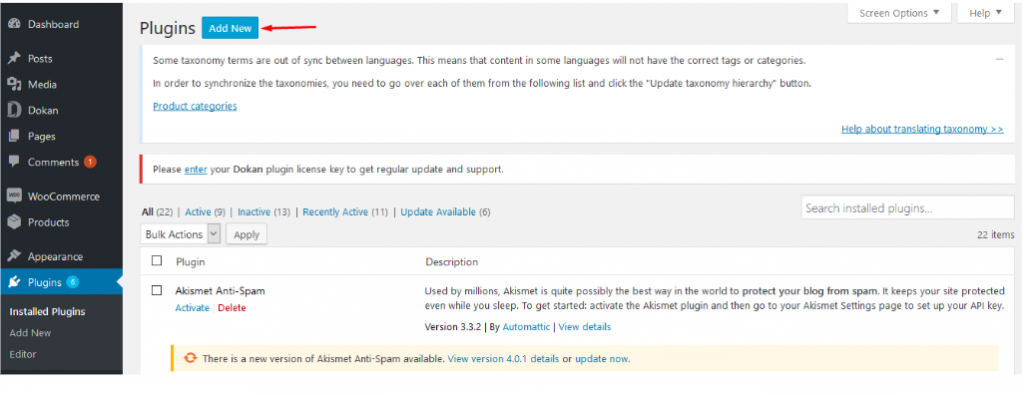
Następnie wprowadź nazwę wtyczki do tłumaczenia WPML w polu wyszukiwania i zainstaluj wtyczkę.
- Aktywuj wtyczkę WPML.
- Przejdź do pulpitu nawigacyjnego WPML i wybierz format adresu URL języka.
- Teraz przetłumacz strony i swoje produkty.
Ponadto, gdy aktywujesz WPML po raz pierwszy, otrzymasz kreatora konfiguracji, który określi podstawowe ustawienia, takie jak:
- Ustaw domyślny język
- Dodaj dodatkowe języki
- Określ, gdzie wyświetlać przełączniki języków
- Zarejestruj WPML
Rzeczywiście, dzięki podstawowym ustawieniom możesz teraz przetłumaczyć zawartość swojej witryny w dowolnym języku, którego potrzebujesz.
Jak tłumaczyć strony Elementora za pomocą WPML
Nowy WPML upraszcza proces tłumaczenia stron zbudowanych za pomocą Elementora.
Co więcej, możesz tłumaczyć strony lub produkty na dwa różne sposoby.
- Przetłumacz treść samodzielnie
- Zainstaluj dodatek do zarządzania tłumaczeniami, aby przetłumaczyć treść
Dlatego możesz wybrać odpowiednią dla siebie opcję jodły.
Tłumacz treści samodzielnie
Dostęp do edytora tłumaczeń WPML można uzyskać tylko z zaplecza witryny. Po zaprojektowaniu strony przez Elementor zapisz ją i kliknij przycisk Przejdź do pulpitu nawigacyjnego.
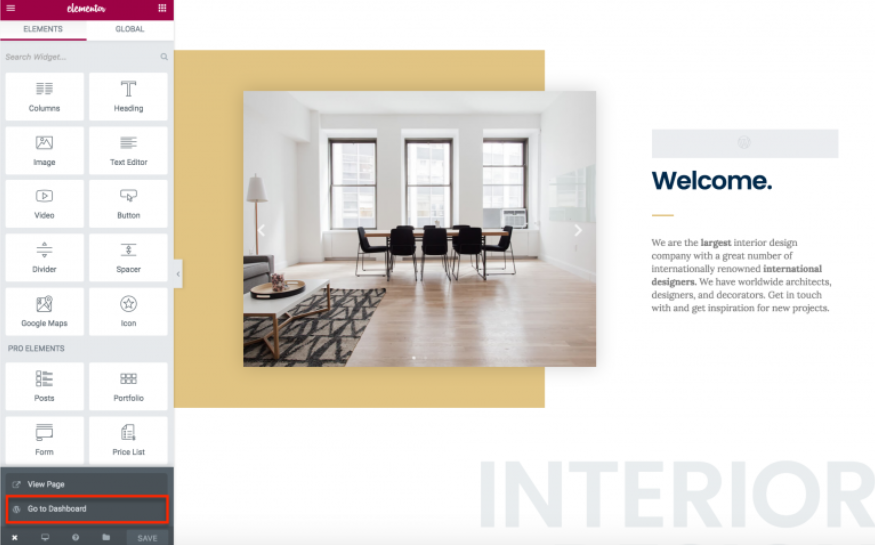
Po opublikowaniu strony zostanie aktywowany przycisk plus i będziesz mógł przetłumaczyć stronę. Otrzymasz te przyciski plus w polu języka podczas edytowania swojej strony lub na stronach aukcji.
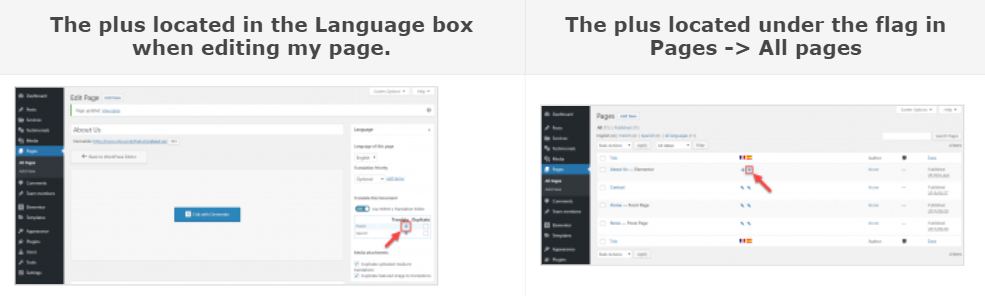
Po kliknięciu przycisku plusa zostaniesz przeniesiony do Edytora tłumaczeń WPML. Przetłumacz całą zawartość swojej strony za pomocą edytora tłumaczeń WPML.
Dlatego pamiętaj o zaznaczeniu tego pola po zakończeniu tłumaczenia. Możesz zobaczyć pełne tłumaczenie na interfejsie, po 100% zakończeniu tłumaczenia w edytorze.
Po zakończeniu tłumaczenia przycisk plus zmieni się w symbol ołówka.
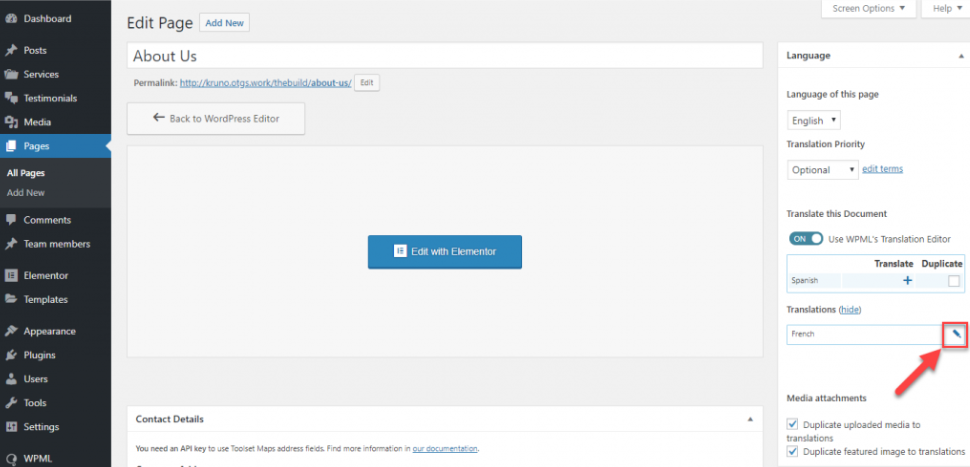
Wyślij prośbę do tłumacza o tłumaczenie
Po pierwsze, możesz wysłać zawartość swojej witryny do tłumacza lub usługi tłumaczeniowej z WPML, dodając nowy dodatek Zarządzanie tłumaczeniami.
Tłumacz zobaczy tylko określoną część treści, którą określisz do tłumaczenia, nie znając żadnych innych szczegółów witryny.
Co więcej, umożliwia tłumaczenie treści opracowanych za pomocą nowego edytora bloków WordPress Gutenberg.
- Dodaj użytkownika WP jako tłumacza lub wybierz usługę tłumaczenia
- Wybierz dowolną treść, którą chcesz przetłumaczyć. Przejdź do strony zarządzania tłumaczeniami WPML i wybierz treść do przetłumaczenia.
- Dodaj wybrane pozycje do koszyka tłumaczeń.
- Na koniec w zakładce koszyka tłumaczeń wybierz żądanych tłumaczy.
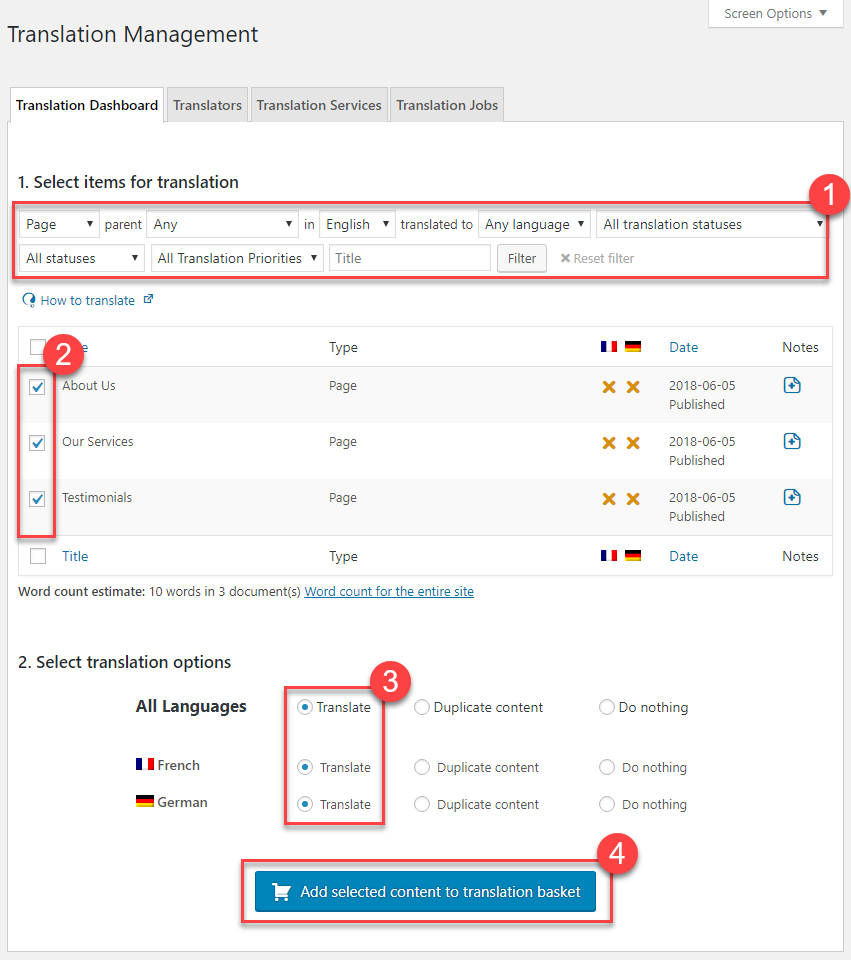
Dane wyjściowe pojawią się automatycznie w Twojej witrynie, gdy tłumaczenie zostanie wykonane.
Następnie tłumacz lub usługa tłumaczeniowa otrzyma powiadomienie o przydzielonym zadaniu z WPML.
Kliknij tutaj, aby zobaczyć szczegółowy proces korzystania z zarządzania tłumaczeniami.
Dodaj nową treść do strony i zaktualizuj tłumaczenie
Teraz, jeśli chcesz dodać nowy element do swojej strony i przetłumaczyć go, po prostu wykonaj te same czynności, o których mowa powyżej: Przejdź do swojego front-end buildera i dodaj nowy element, Zapisz i kliknij przycisk Przejdź do pulpitu nawigacyjnego.
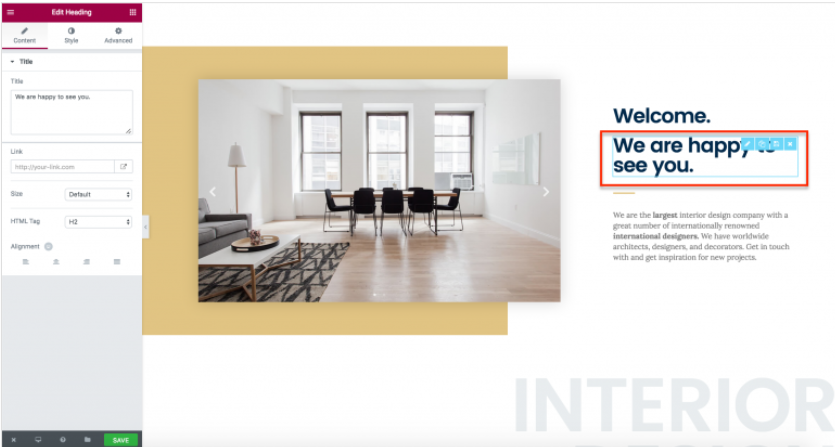
Tutaj zamiast plusa znajdziesz obracający się przycisk strzałki. Oznacza to, że tłumaczenie wymaga aktualizacji.
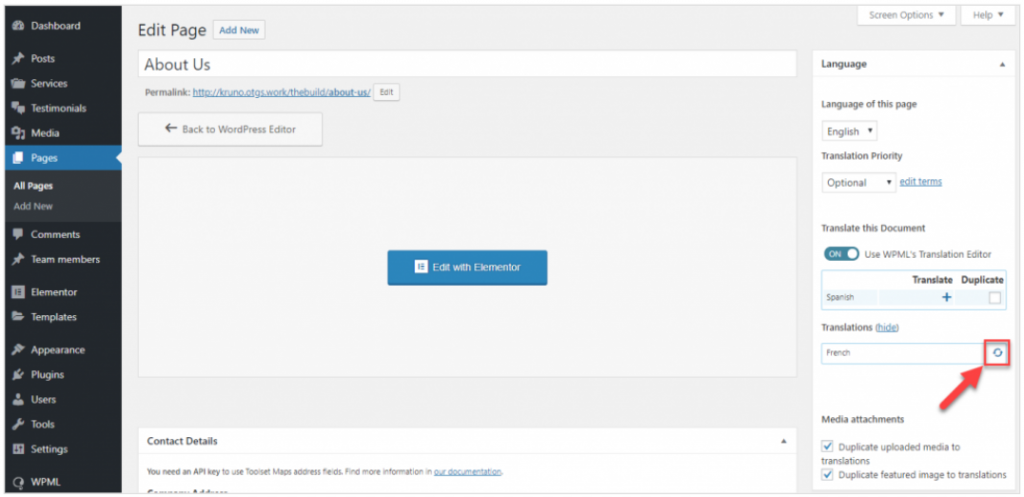
Kliknij obracające się strzałki i ponownie otwórz edytor tłumaczeń. Zobaczysz wszystkie poprzednie tłumaczenia. Musisz tylko przetłumaczyć nową treść.
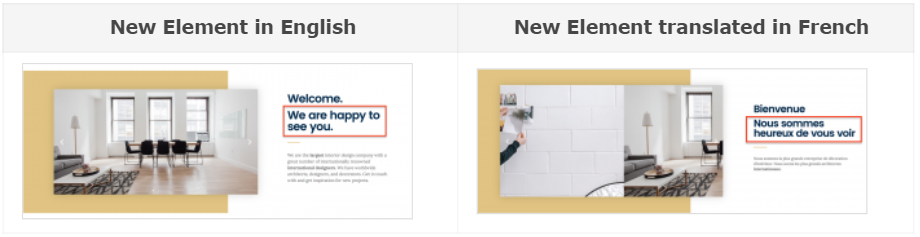
Zaktualizuj istniejącą treść i jej tłumaczenie
Często może być konieczna edycja oryginalnego języka istniejącej strony lub posta.

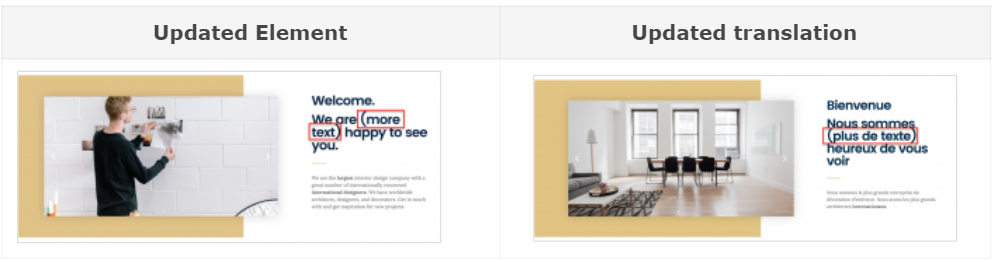
Jeśli coś zaktualizujesz, istniejące tłumaczenie nie zostanie utracone. Zaktualizowany tekst zostanie po prostu przetłumaczony.
Abyś mógł łatwo zbudować swój rynek WooCommerce za pomocą Elementora, nie będąc technicznym występem. Wreszcie, aby pozyskać międzynarodowych klientów z całego świata, musisz zmienić swoją witrynę na wielojęzyczną.
Pobierz kompletny przewodnik dla swojego wielojęzycznego rynku WooCommerce tutaj.
Elementor Globalne tłumaczenie widżetów
Global Widget to funkcja premium Elementora. Pozwala na kontrolę nad konkretnym widżetem wyświetlanym w innej części serwisu.
Również za każdym razem, gdy aktualizujesz zawartość globalnego widżetu w jednym miejscu, reszta zaktualizuje się automatycznie.
Tłumaczenie obsługuje szablony i globalne widżety dla następujących wersji-
- Wielojęzyczny CMS WPML (4.0.5 lub nowszy)
- Tłumaczenie ciągów WPML (2.8.5 lub nowszy)
- Zarządzanie tłumaczeniami WPML (2.6.5 lub nowszy)
Zaprojektowaliśmy prostą stronę za pomocą Elementora, takiego jak na zdjęciu. Ta strona zawiera widżet edytora tekstu i widżet wezwania do działania, który ustawiamy jako moduł globalny.
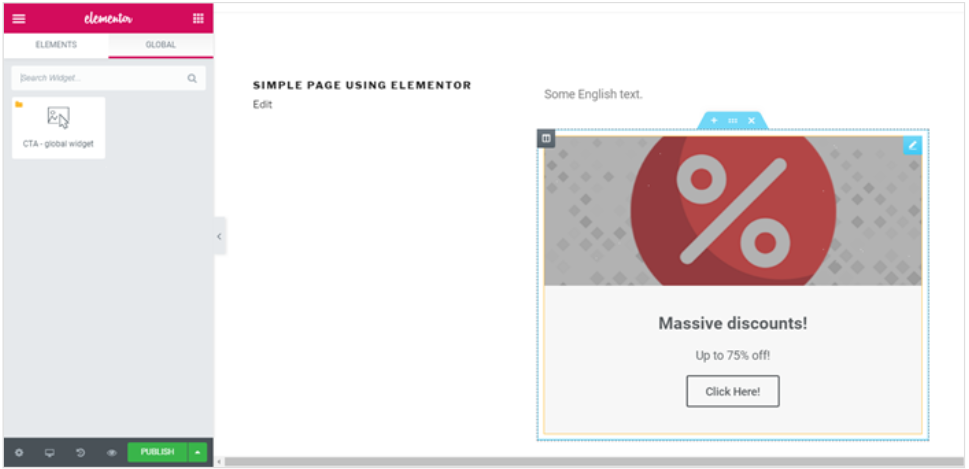
Wykonaj poniższe kroki, aby przetłumaczyć widżety globalne:
- Aby przetłumaczyć stronę, kliknij ikonę Plus, która pojawiła się w Meta Box języka. Otworzy się edytor tłumaczeń.
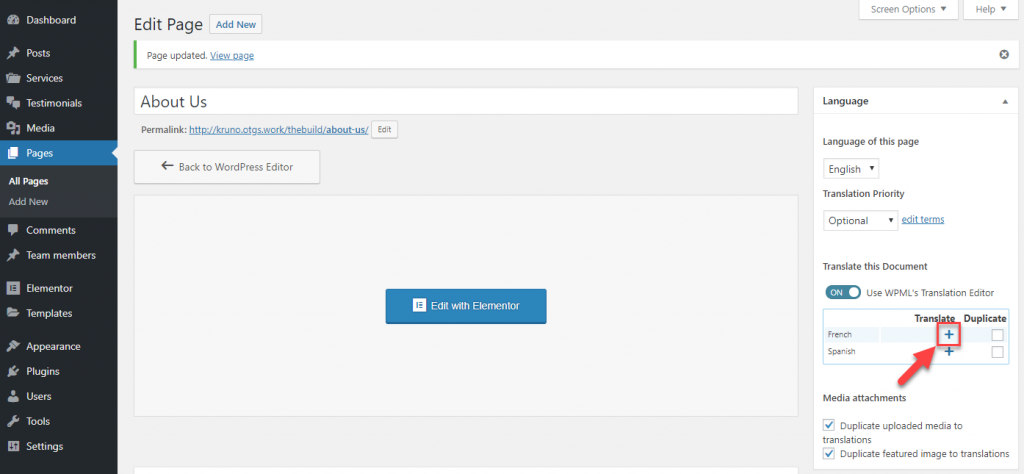
2. Wypełnij przetłumaczone teksty i oznacz je jako zakończone. Zapisz go po zakończeniu tłumaczenia. Przekonasz się, że tekst modułu globalnego nie pojawił się na stronie edytora tłumaczeń.
3. Jeśli zamierzasz przetłumaczyć Global Widget Text, przejdź do Elementor -> Moje szablony. Kliknij ikonę plusa i wybierz żądany język, aby przetłumaczyć globalny widżet. Spowoduje to przejście do strony Edytora tłumaczeń.
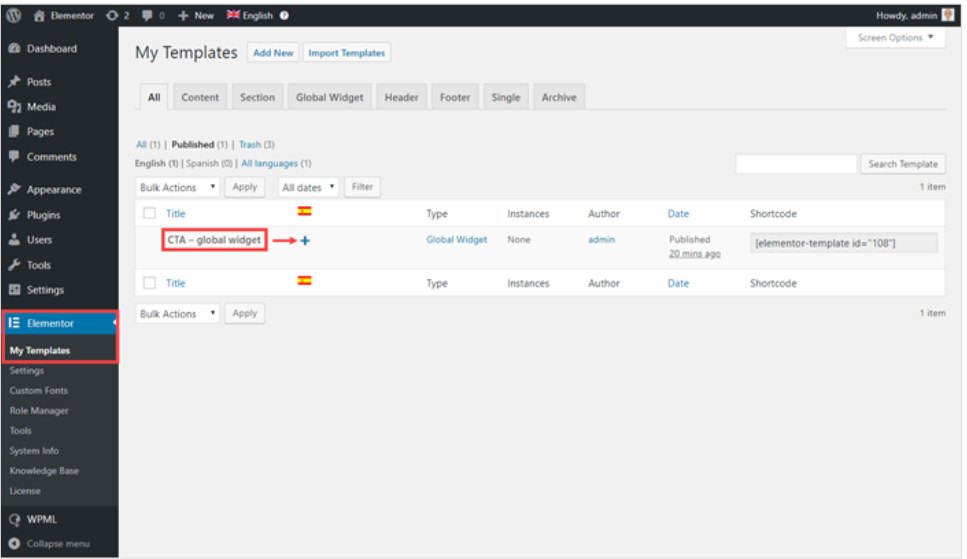
4. Wstaw przetłumaczony tekst i oznacz go jako ukończony. Kiedy skończysz tłumaczenie tekstu, po prostu je zapisz.
Poniższy obraz pokazuje, jak globalny widżet wygląda na interfejsie użytkownika.
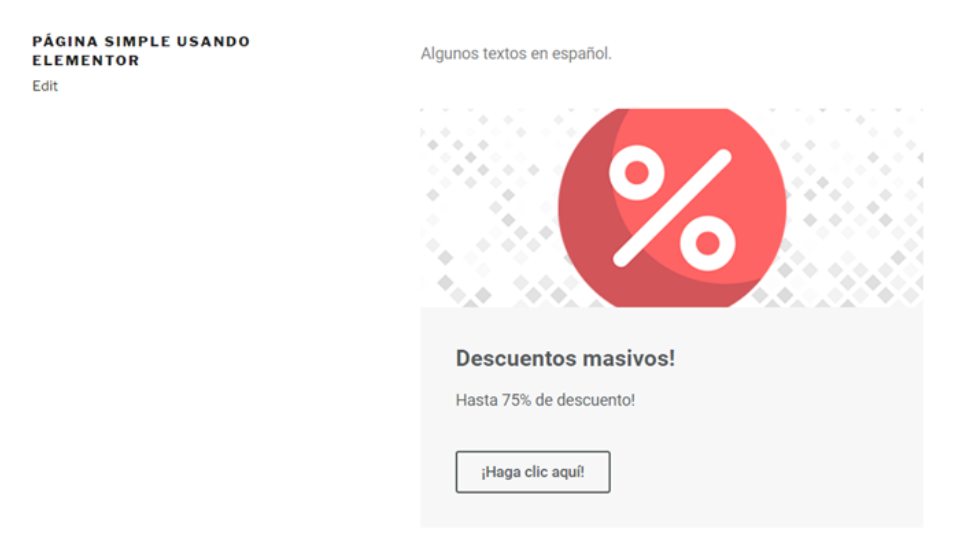
Dodaj przetłumaczony globalny widżet na stronie
Możesz po prostu wstawić już przetłumaczony globalny widżet na dowolną stronę bez tłumaczenia tekstu, ponieważ zostanie on automatycznie zaktualizowany.
Możesz przetłumaczyć dowolną treść strony, po prostu klikając przycisk Plus. WPML dla WordPress bierze odpowiedzialność za wyświetlanie przetłumaczonej wersji w interfejsie użytkownika.
Odłącz zmienia globalny widżet w zwykły widżet na stronie internetowej. Teraz, podczas tłumaczenia, znajdziesz globalny widżet na stronie redaktorów tłumacza.
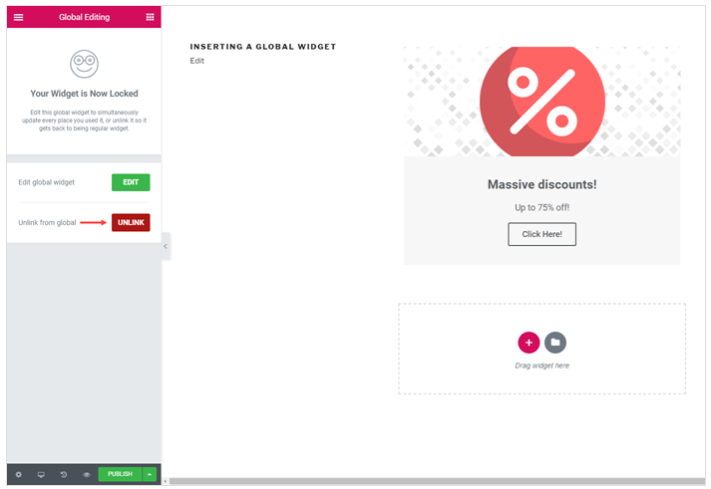
Edytuj lub zaktualizuj zawartość globalnego widżetu
Jeśli edytujesz lub aktualizujesz zawartość globalnego widżetu z oryginału, musisz zaktualizować stronę tłumaczenia.
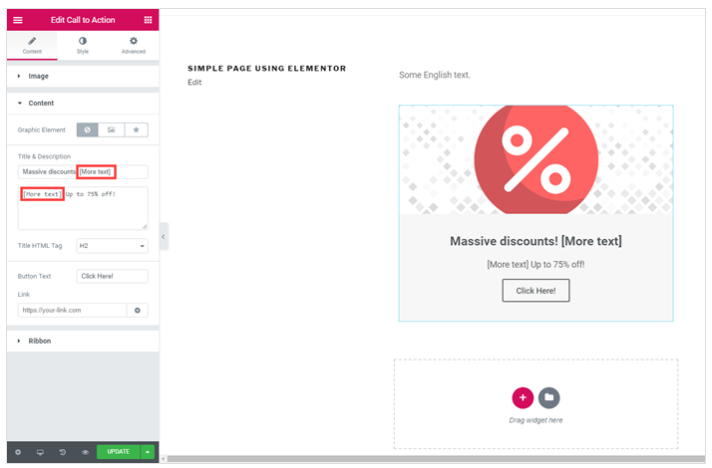
Aktualizacja tłumaczenia jest prosta. Aby zaktualizować tłumaczenie Globalnego Widgetu, przejdź do Elementor-> Mój szablon.
Kliknij ikonę obracających się strzałek, aby zaktualizować tłumaczenie. Spowoduje to przejście do strony Edytora tłumaczeń.
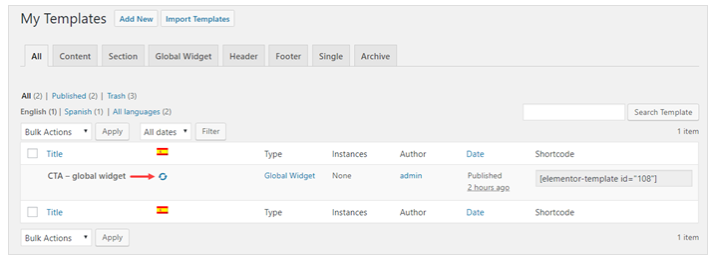
Tłumaczenie szablonu Elementora dla wielojęzycznej strony internetowej
Możesz utworzyć elementor za pomocą szablonu, który można łatwo dodać do dowolnej strony witryny. Tłumaczenie szablonu WordPress Elementor jest prawie takie samo jak tłumaczenie Global Widget.
Wykonaj poniższe czynności, aby przetłumaczyć szablony sekcji, stron, stopek, pojedynczych i archiwów.
- Możesz stworzyć prosty szablon bloku, wybierając Szablony->Dodaj nowy. Utwórz prosty szablon i opublikuj go.
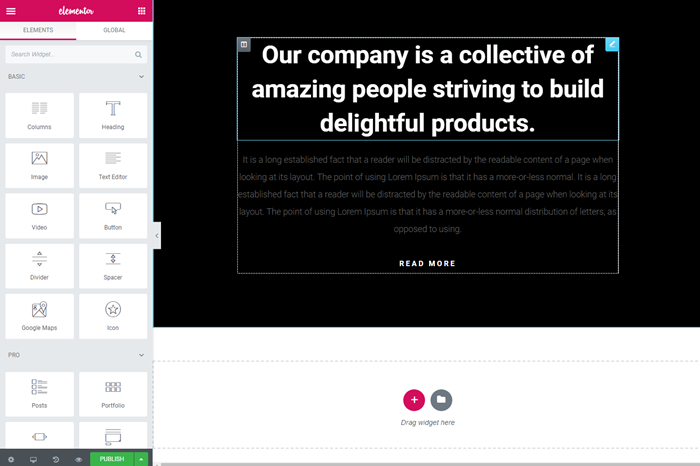
2. Przejdź do zapisanego szablonu i kliknij przycisk plus, aby przetłumaczyć szablon sekcji na żądany język. Przeniesie Cię do strony edytora tłumacza.
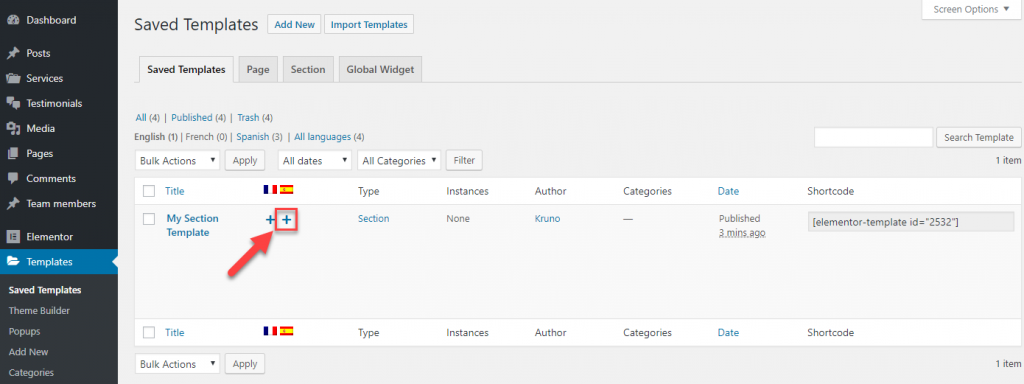
3. Wypełnij przetłumaczone teksty i po przetłumaczeniu zapisz zmiany.
4. Wstaw zaktualizowany szablon do strony internetowej i kliknij przycisk Opublikuj.
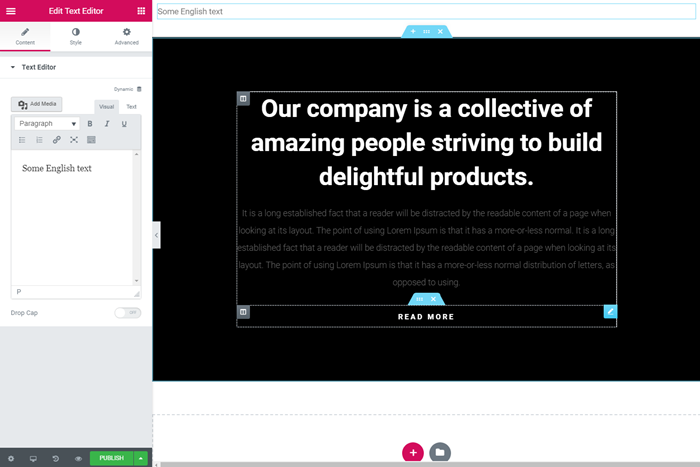
5. W Edytorze strony zaplecza kliknij ikonę plusa, aby przetłumaczyć treść na żądany język, zostaniesz przeniesiony do strony Edytora tłumaczeń.
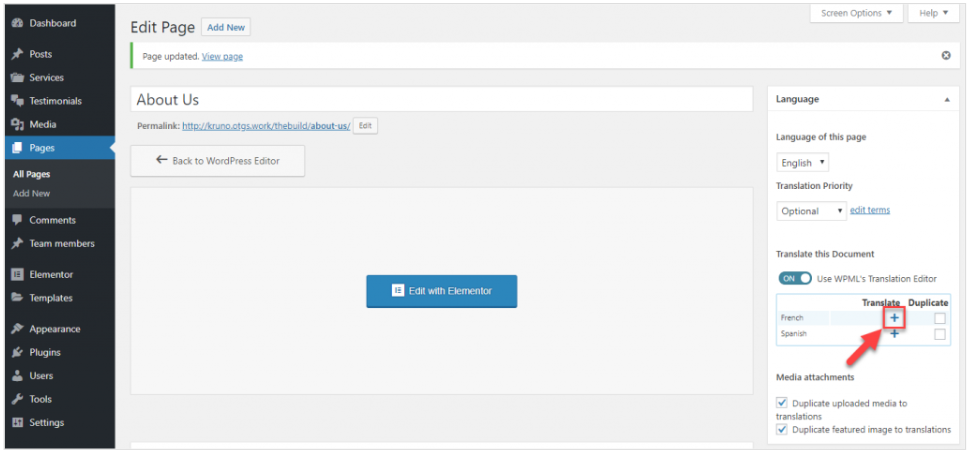
6. Przetłumaczony tekst w szablonie sekcji jest wstępnie załadowany do pól tłumaczenia. Na koniec dodaj zaktualizowany tekst dla innych elementów na stronie i nie zapomnij ich zapisać.
Poniższy obraz pokazuje, jak przetłumaczona strona wygląda w interfejsie użytkownika.
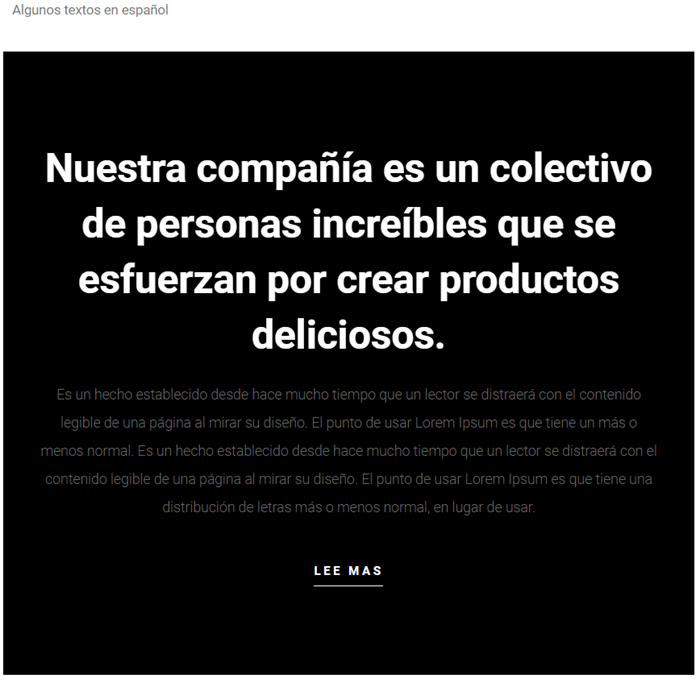
Przetłumaczalne elementy Elementora w wielojęzycznej witrynie internetowej
WPML ogólnie obsługuje następujące elementy tekstowe w Elementorze-
Nagłówek
Edytor tekstu
Wideo
Przycisk
Ikona
Cennik
Cennik
Odwróć pudełko
Slajdy
Pole obrazu
Pole ikon
Lista ikon
Licznik
Pasek postępu
Zaświadczenie
Karty
Akordeon
Przełącznik
Alarm
HTML
Formularz
Posty
Happy Addons: Potężne widżety Elementora do tworzenia pięknych stron internetowych
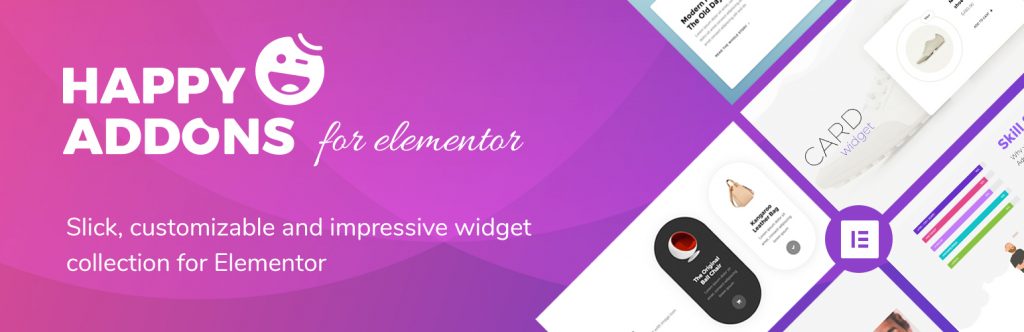
Szczęśliwe dodatki zwiększą moc Twojej witryny internetowej Elementora, dodając dodatkowe funkcje, które są dobrze zaprojektowane, super elastyczne i odpowiednie dla każdego rodzaju witryny.
Ta łatwa do dostosowania wtyczka pomoże Ci dodać elitarny wygląd do Twojej witryny Elementor WordPress.
Wreszcie możesz przenieść swoją witrynę na wyższy poziom elegancji dzięki wyjątkowo zaprojektowanym Happy Effects.
Czy dodatki Happy Elementor obsługują WPML?
=> Tak, Happy Elementor Addons jest w pełni ( zarówno darmowe, jak i pro ) kompatybilne z WPML. Masz więc elastyczność w tłumaczeniu na języki obsługiwane przez WPML sekcji utworzonych za pomocą HappyAddons w Twojej witrynie.
Końcowe przemyślenia
Możesz stracić potencjalnych konsumentów z powodu problemów językowych i ostatecznie wpłynie to na rozwój Twojej firmy.
Dlatego, aby poprawić wrażenia klientów, możesz zaoferować łatwą nawigację i preferowany język, aby ułatwić zrozumienie Twoich produktów lub usług.
Co więcej, Elementor pozwala dostosować witryny do swoich wymagań.
Ponadto najlepiej pasuje do Twojej firmy, w której WPML dodaje widżet przełączania języków do kreatora stron Elementor.
Ponadto WPML oferuje dedykowany system obsługi klienta, który pomoże Ci w razie jakichkolwiek trudności.
W związku z tym otrzymasz zwrot pieniędzy w ciągu 30-dniowego okresu próbnego, jeśli nie będziesz zadowolony z ich usług.
